Si es diseñador gráfico, ilustrador, diseñador web o ha trabajado extensamente con código XML y/o código HTML, es posible que esté familiarizado con los gráficos vectoriales escalables. Los archivos SVG son tipos de imágenes vectoriales que han existido durante casi dieciocho años, sin embargo, no parecen ser compatibles con Windows adecuadamente. No puede abrir el archivo SVG en ninguno de los visores de imágenes de Windows (como Windows Visualizador de fotos) o modificado en aplicaciones como Paint.
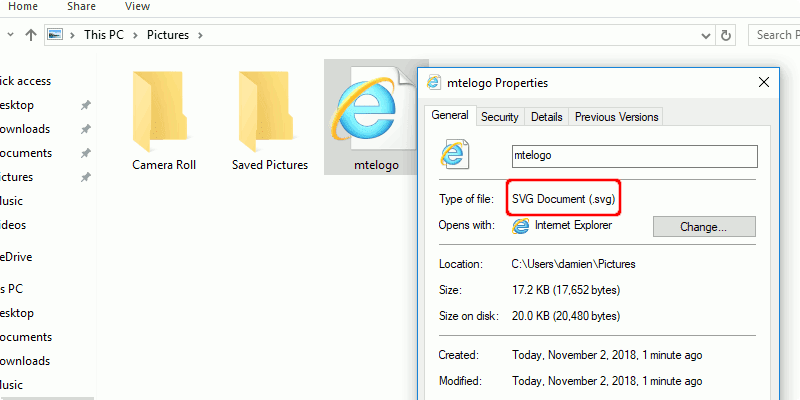
A diferencia de los mapas de bits o gráficos de mapas de bits que se componen de puntos y píxeles, las imágenes vectoriales están basadas en código y consisten en un conjunto de curvas, puntos, formas y texto colocados matemáticamente. Es por eso que se pueden cambiar de tamaño sin perder calidad. Las aplicaciones como Paint y Windows Photo Viewer estaban destinadas a ver y editar gráficos de mapa de bits, no gráficos vectoriales. La manipulación de imágenes vectoriales puede ser complicada, e incluso Paint 3D no es compatible con la mayoría de los vectores.
Si bien hay muchas aplicaciones que puede usar para crear imágenes vectoriales, a veces solo necesita una solución de visualización y no un editor de imágenes completo.
Aquí hay algunas formas de ver archivos SVG en Windows.
Uso de la extensión del visor SVG
SVG Viewer Extension para Windows es una extensión de shell que permite que el Explorador de archivos de Windows muestre miniaturas SVG.
هناك versión de 32 bits وversión de 64 bits. Antes de descargar el instalador de la extensión, asegúrese de conocer la arquitectura de su computadora y sistema operativo. Si es escéptico, también puede ver código fuente.
1. Después de descargar el archivo de instalación necesario, acceda a él en el Explorador de Windows y ejecútelo. Dado que el editor es oscuro o desconocido, Windows le advierte que lo active. Haga clic en Reproducir y/o Sí en la siguiente pantalla.
2. Una vez que la configuración esté activada, haga clic en el botón Siguiente en la pantalla de bienvenida de la configuración.
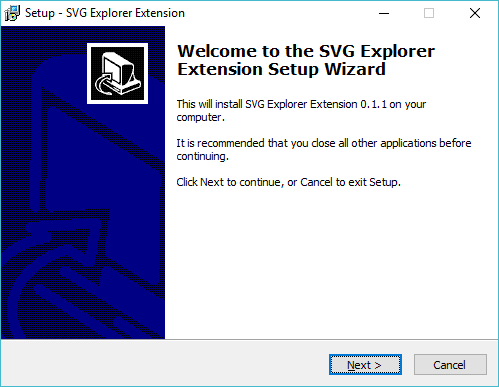
3. Lea el acuerdo en la siguiente pantalla y, si está satisfecho con él, haga clic en el botón de radio "Acepto el acuerdo" y luego haga clic en el botón "Siguiente".
4. Elija la carpeta de destino. Le sugiero que lo deje como está y haga clic en siguiente.
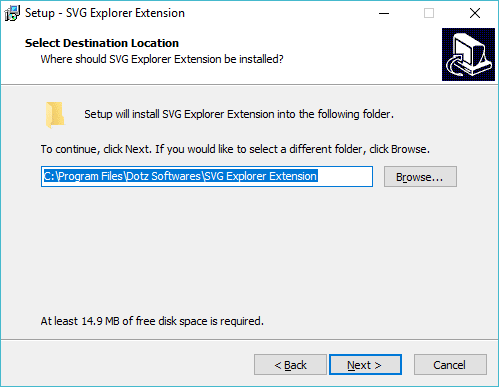
5. La pantalla final le permite revisar los detalles de la instalación. Si está satisfecho con las opciones, puede hacer clic en "Instalar".
Pruebe el complemento y vea/organice sus archivos
1. Navegue a la carpeta donde se encuentra un grupo de archivos SVG o un grupo de ellos.
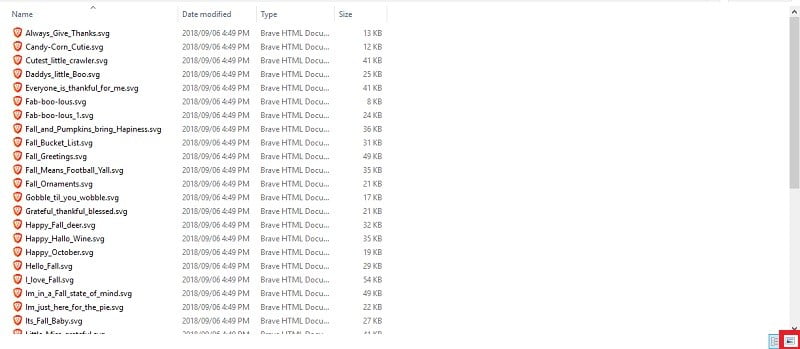
2. Asegúrese de verlos como íconos grandes o muy grandes (en lugar de una lista o detalles).
Un atajo de teclado útil para esto es Ctrl + Mayús + 2.
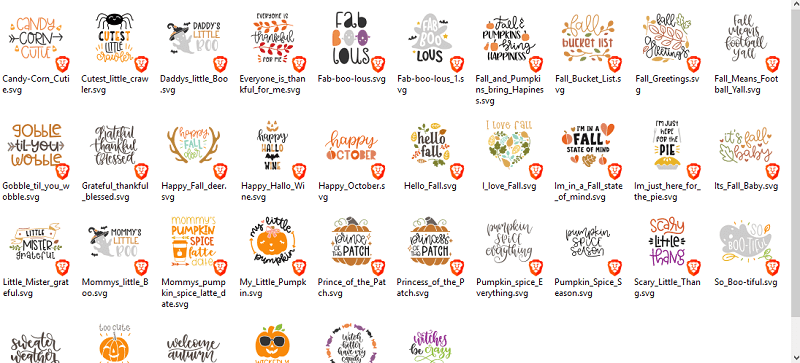
Lo que notará acerca de las miniaturas es que para cada miniatura hay otra miniatura incrustada dentro (imageelect). Este es mi aspecto favorito de esta extensión de shell. No solo muestra una miniatura del SVG, sino también la aplicación predeterminada utilizada para abrirlo.
Una ultima palabra
En el futuro, espero que Microsoft brinde soporte nativo para SVG o al menos alguien desarrolle un códec que nos permita renderizar SVG nativos. Hasta entonces, siempre podemos usar esta extensión de shell al unísono con los navegadores.







